|
MAGIC OF WINTER (LES 151) 
Ringrazio Corry per avermi permesso di tradurre i suoi tutorial. 
qui puoi trovare qualche risposta ai tuoi dubbi. Se l'argomento che ti interessa non è presente, ti prego di segnalarmelo. Questo tutorial è stato creato con Corelx9, ma può essere eseguito anche con le altre versioni. Dalla versione X4, il comando Immagine>Rifletti è stato sostituito con Immagine>Capovolgi in orizzontale, e il comando Immagine>Capovolgi con Immagine>Capovolgi in verticale. Nelle versioni X5 e X6, le funzioni sono state migliorate rendendo disponibile il menu Oggetti. Con la nuova versione X7 sono tornati Rifletti/Capovolgi, ma con nuove differenze. Vedi la scheda sull'argomento qui  traduzione francese/traduction française qui/ici traduzione francese/traduction française qui/iciVos versions qui  Una pallina-souvenir per il vostro Albero di Natale Une boule-souvenir pour votre Arbre de Noël  Occorrente: Materiale qui Grazie: per il tube Babette, per le maschere Ann e Ildiko. Il resto del materiale è di Corry. (in questa pagina trovi i links ai siti dei creatori di tubes) Filtri in caso di dubbi, ricorda di consultare la mia sezione filtri qui Mehdi - Wavy Lab 1.1 qui Alien Skin Eye Candy 5 Impact - Backlight, Glass qui VanDerLee - Snowflakes qui  Se utilizzi altri colori, non esitare a cambiare modalità di miscelatura e opacità dei livelli Metti i preset Cliccando sul file una o due volte (a seconda delle tue impostazioni), automaticamente il preset si installerà nella cartella corretta. perchè uno o due clic vedi qui Apri le maschere in PSP e minimizzale con il resto del materiale. Imposta il colore di primo piano con #9facb5, e il colore di sfondo con il colore #182f40. 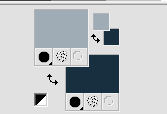 1. Apri una nuova immagine trasparente 900 x 550 pixels. 3. Effetti>Plugins>Mehdi - Wavy Lab 1.1. questo filtro lavora con i colori della paletta: il primo è il colore di sfondo, il secondo quello di primo piano; cambia gli ultimi due colori creati dal filtro: il terzo con il colore di sfondo #182f40 e il quarto con il colore di primo piano #9facb5. 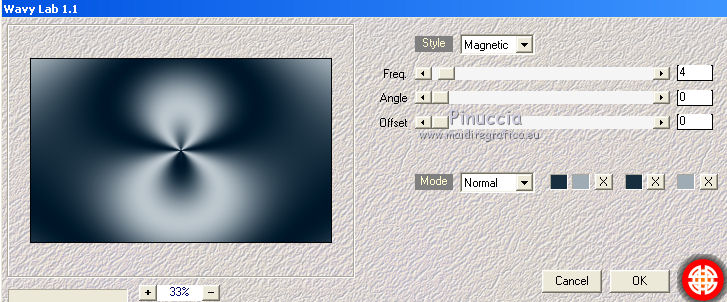 4. Regola>Sfocatura>Sfocatura radiale.  5. Imposta il colore di primo piano con il colore bianco #ffffff. Livelli>Nuovo livello raster. Riempi  il livello con il colore bianco. il livello con il colore bianco.Livelli>Nuovo livello maschera>Da immagine. Apri il menu sotto la finestra di origine e vedrai la lista dei files aperti. Seleziona la maschera @nn_040813_mask_003_WSE_tdstudio  Livelli>Unisci>Unisci gruppo. Effetti>Effetti di bordo>Aumenta. 6. Livelli>Nuovo livello raster. Riempi  il livello con il colore bianco. il livello con il colore bianco.Livelli>Nuovo livello maschera>Da immagine. Apri il menu sotto la finestra di origine e seleziona la maschera Ildiko_Desings_Created@Mask...  Livelli>Unisci>Unisci gruppo. Attiva lo strumento Selezione a mano libera  e seleziona la linea della maschera sopra la curva 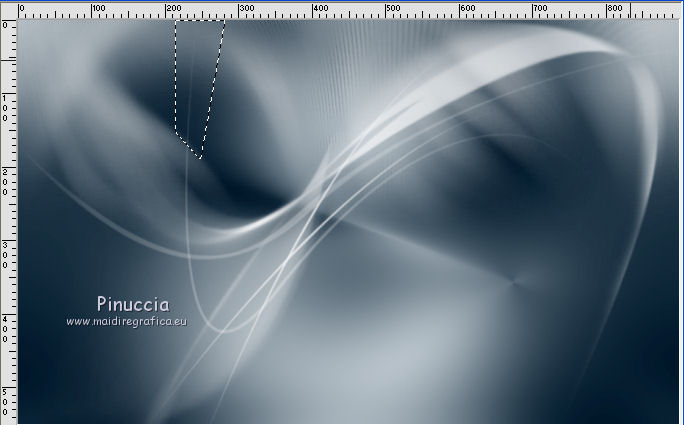 Premi sulla tastiera il tasto CANC  Selezione>Deseleziona. 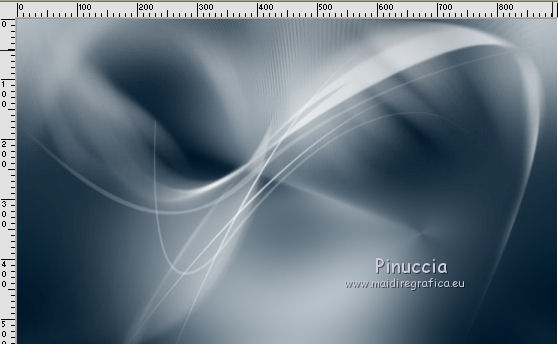 7. Livelli>Nuovo livello raster. Riempi  il livello con il colore bianco. il livello con il colore bianco.Livelli>Nuovo livello maschera>Da immagine. Apri il menu sotto la finestra di origine e seleziona la maschera masker les 151 DesignCorry  Livelli>Unisci>Unisci gruppo. Cambia la modalità di miscelatura di questo livello in Filtra. 8. Effetti>Plugins>VanDerLee - Snowflakes Se usi la versione precedente di questo filtro (il risultato non cambia): Effetti>Plugins>VDL Adrenaline - Snowflakes Se vuoi più fiocchi di neve, aumenta i settaggi. 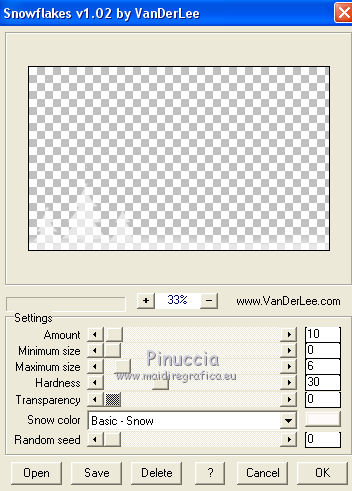 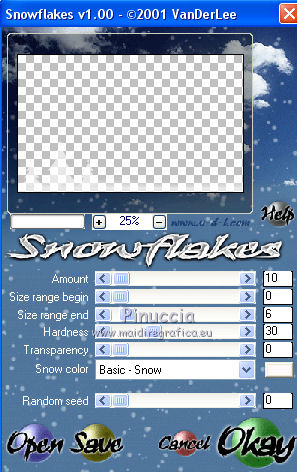 9. Livelli>Unisci>Unisci visibile. 10. Attiva lo strumento Selezione  , cerchio , cerchioe traccia un cerchio come nell'esempio. 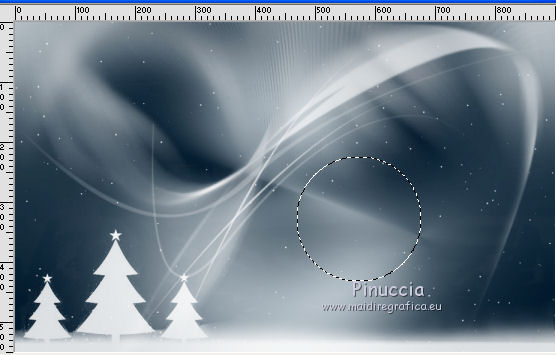 11. Livelli>Nuovo livello raster. Riempi  con il colore bianco. con il colore bianco.Selezione>Modifica>Contrai - 1 pixels. Premi sulla tastiera il tasto CANC. 12. Effetti>Plugins>Alien Skin Eye Candy 5 Impact - Backlight seleziona il preset DesignCorry les 151 e ok 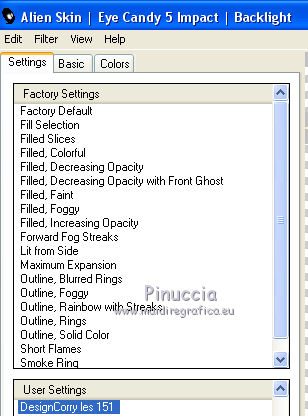 Mantieni selezionato. 13. Livelli>Nuovo livello raster. Apri il tube del paesaggio, cancella il watermark e vai a Modifica>Copia. Minimizza il tube. Torna al tuo lavoro e vai a Modifica>Incolla nella selezione. 14. Effetti>Plugins>Alien Skin Eye Candy 5 Impact - Glass Seleziona il preset DesignCorry les 151 glass e ok. 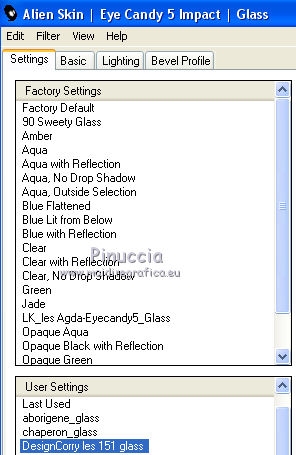 Selezione>Deseleziona. 15. Apri il tube della slitta "rendieren", e vai a Modifica>Copia. Torna al tuo lavoro e vai a Modifica>Incolla come nuovo livello. 16. Tasto K sulla tastiera per attivare lo strumento Puntatore  e imposta Posizione X: 97,00 e Posizione Y: 45,00. 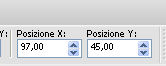 Tasto M per deselezionare lo strumento. 17. Cambia la modalità di miscelatura di questo livello in Filtra, e abbassa l'opacità all'80%. 18. Apri il tube del piccolo quadro, kadertje, e vai a Modifica>Copia. Torna al tuo lavoro e vai a Modifica>Incolla come nuovo livello. 19. Strumento Puntatore  e imposta Posizione X: 750,00 e Posizione Y: 430,00. 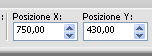 Tasto M per deselezionare lo strumento. 20. Attiva lo strumento Bacchetta magica  e clicca al centro del quadro per selezionarlo. Livelli>Nuovo livello raster. Attiva nuovamente il tube del paesaggio e vai a Modifica>Copia. Torna al tuo lavoro e vai a Modifica>Incolla nella selezione. 21. Effetti>Plugins>Alien Skin Eye Candy 5 Impact - Glass, con i settaggi precedenti. 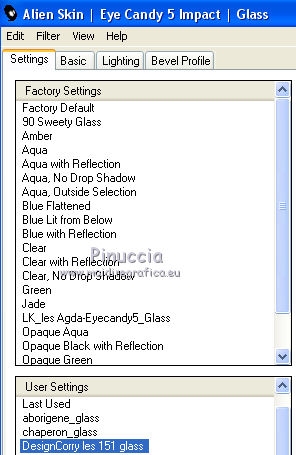 Selezione>Deseleziona. Livelli>Unisci>Unisci giù. 22. Effetti>Effetti 3D>Sfalsa ombra, colore #ffffff. 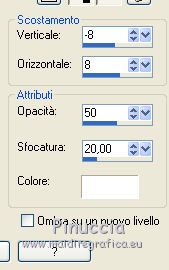 23. Immagine>Aggiungi bordatura, 1 pixel, simmetriche, colore di sfondo #182f40. Immagine>Aggiungi bordatura, 1 pixel, simmetriche, colore #ffffff. Immagine>Aggiungi bordatura, 1 pixel, simmetriche, colore di sfondo #182f40. Immagine>Aggiungi bordatura, 22 pixels, simmetriche, colore #ffffff. Immagine>Aggiungi bordatura, 1 pixel, simmetriche, colore di sfondo #182f40. Selezione>Seleziona tutto. Immagine>Aggiungi bordatura, 45 pixels, simmetriche, colore #ffffff. Effetti>Effetti 3D>Sfalsa ombra, colore di sfondo #182f40.  Selezione>Deseleziona. 24. Apri il tube sterretje e vai a Modifica>Copia. Torna al tuo lavoro e vai a Modifica>Incolla come nuovo livello. Livelli>Duplica e posiziona  le stelline sul bordo a tuo piacimento. le stelline sul bordo a tuo piacimento.25. Firma il tuo lavoro su un nuovo livello. 26. Immagine>Aggiungi bordatura, 1 pixel, simmetriche, colore di sfondo #182f40. Salva in formato jpg. Versione con tube di Gabry   Puoi scrivermi per qualsiasi problema, o dubbio, se trovi un link che non funziona, o anche soltanto per dirmi se il tutorial ti è piaciuto. 28 Novembre 2019 |